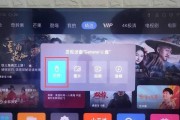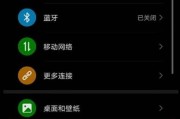在科技迅速发展的今天,手机投屏技术已成为我们日常生活中不可或缺的一部分。通过共享网络进行手机投屏,不仅可以将手机上的内容展示到大屏幕上,还可以实现在不同设备之间的互动。接下来,本文将详细指导您如何使用共享网络进行手机投屏,并解答您可能遇到的问题。
开篇核心突出
在当今数字化时代,手机投屏技术让我们的生活变得更加便捷。如果您正寻找一种简便的方法,将手机上的照片、视频或文档等内容显示在电视或电脑屏幕上,使用共享网络进行手机投屏是一个非常好的选择。本文将为您提供一份详尽的指南,帮助您快速掌握这一技能。

理解共享网络投屏的基本原理
共享网络投屏是利用Wi-Fi网络,将手机上的内容通过无线信号传输到其他设备上的一种技术。这种技术通常需要一个中心设备,如智能电视、电脑或投影仪,这些设备需连接到同一个网络中,并具有相应的接收软件或硬件。
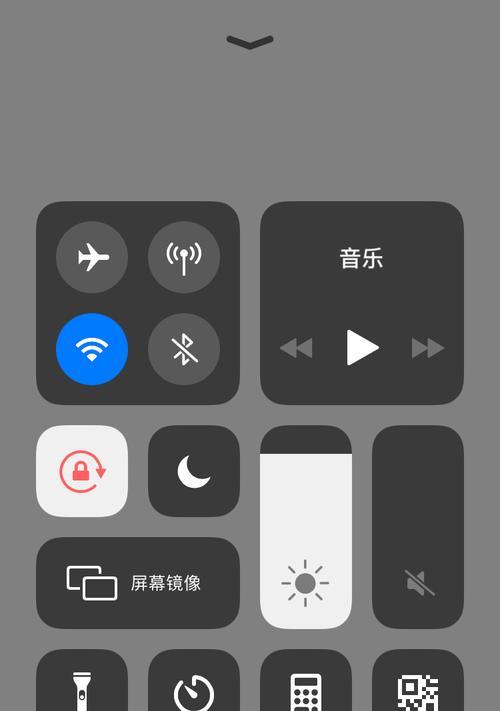
准备工作:确保设备兼容性和网络环境
设备兼容性检查
在开始之前,请确保您的手机和接收投屏的设备都支持共享网络投屏功能。一般来说,现代智能手机和智能电视大多具备此功能。
网络环境要求
为了获得更好的投屏效果,建议使用5GHz频段的Wi-Fi,因为它比2.4GHz频段的Wi-Fi具有更高的传输速度和更少的干扰。
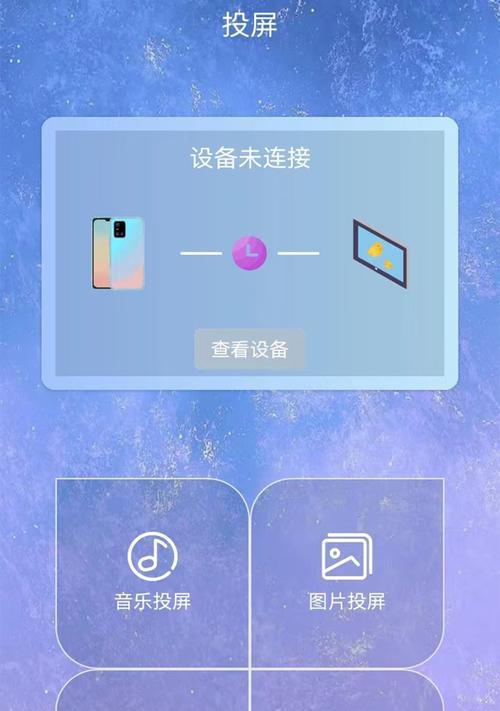
实现共享网络投屏的步骤
步骤一:连接到同一Wi-Fi网络
确保您的手机和将接收投屏内容的设备连接到同一Wi-Fi网络。这是共享网络投屏的前提条件。
步骤二:启动接收设备的投屏功能
根据接收设备的不同,启动投屏功能的方法也有所区别。在智能电视上,通常需要进入“设置”中找到“投屏”或“屏幕镜像”选项。
步骤三:在手机上启用投屏功能
在手机上,通常在设置菜单中找到“无线显示”、“屏幕镜像”或“投屏”选项,并选择要投屏的设备。
步骤四:开始投屏
确认以上步骤后,您的手机内容将开始在大屏幕上显示。您可以根据需要调整手机屏幕上的内容和设置。
常见问题及解决方案
问题一:无法连接到接收设备
确保所有设备都已连接到同一个网络。
检查接收设备的投屏设置是否为开启状态。
重启相关设备后再尝试连接。
问题二:投屏过程中的延迟或卡顿
尽量靠近接收设备,减少信号传输的距离。
尝试切换到5GHz频段的WiFi网络。
关闭不必要的后台应用,释放更多网络和设备资源。
问题三:部分应用无法投屏
检查该应用是否支持投屏功能。
确认接收设备的兼容性,有些应用可能需要特定的硬件支持。
实用技巧
在投屏前,可以关闭手机上的省电模式,确保投屏过程顺畅。
某些手机品牌可能拥有特定的投屏功能或快捷操作,如苹果的“AirPlay”或华为的“智慧屏”投屏。
定期更新手机和接收设备的系统和应用,以获得最新的功能和修复。
综上所述
通过共享网络进行手机投屏,不仅方便了我们的工作和娱乐生活,还提高了我们的生活质量和效率。希望本文能为您提供完整的操作指南,并帮助您解决在实际操作中可能遇到的问题。现在,拿起您的手机,轻松开始享受大屏体验吧!
标签: #网络